Программы для редактирования и обработки видеоинформации.
Рисунок 1
Окно программы Pinnacle Studio
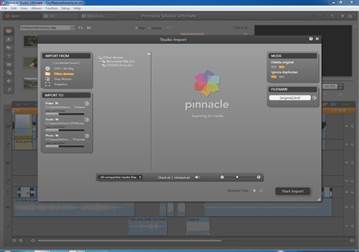
PinnacleStudio — это довольно мощная программа, которой вместе с тем легко пользоваться (рисунок 1). Легко добавляйте эмоции с помощью музыки, повышайте степень напряжения, веселья или удивления, редактируя сцены и добиваясь влияния с помощью монтажных тем, переходов, анимации и эффектов. Наш интуитивно понятный интерфейс на основе перетаскивания упрощает захват фотографий и видеозаписей с видеокамеры или цифровой фотокамеры, телефона или компьютера для создания собственных высококачественных фильмов высокой четкости.
Системные требования:
- Windows® 7, WindowsVista® (с пакетом обновления 2), Windows XP (с пакетом обновления 3)
- Intel® Pentium® или AMD Athlon™ 1,8 ГГц (рекомендуется процессор с частотой 2,4 ГГц или выше) - Intel Core™2 Duo 2,4 ГГц для AVCHD, Intel Core™2 Quad 2,66 ГГц или IntelCore i7 для AVCHD 1920
- рекомендуется установить 1 Гб системной памяти, для AVCHD требуется 2 Гб
- графический адаптер, совместимый с DirectX® 9 или 10 с 64 Мб памяти (рекомендуется установить 128 Мб памяти и более) - для HD и AVCHD требуется 256 Мб
- звуковая карта, совместимая с DirectX 9 и более поздними версиями DirectX
- 3,2 Гб свободного места на диске
- дисковод DVD-ROM для установки программного обеспечения
- Дополнительные компоненты:
- дисковод для записи компакт-дисков в формате Video CD или SuperVideo CD (S-VCD)
- дисковод для записи дисков в формате DVD и AVCHD
- звуковая карта с поддержкой объемного звука, которая требуется для предварительного прослушивания смикшированного объемного звука.
Варианты ввода :
– захват с видеокамер DV, HDV и Digital8 или видеомагнитофонов (требуется порт FireWire®) ;
– захват с аналоговых видеокамер, 8 мм, HI 8, VHS, SVHS, VHS-C, SVHS-C или видеомагнитофонов (NTSC/PAL/SECAM) (требуется аппаратное обеспечение Pinnacle или Dazzle) ;
– импорт из формата AVCHD и с других видеомагнитофонов, фотокамер, мобильных устройств и веб-камер через разъем USB .
Варианты вывода
– вывод на пленку DV, HDV или Digital8 (требуется видеомагнитофон с портом для ввода FireWire и компьютер с портом DV/FireWire) ;
– вывод на аналоговую видеопленку (требуется устройство, совместимое с DirectShow с аналоговым видеовыходом).
Функции (новинки Studio HD):
– редактирование высокой четкости
– непосредственная запись на DVD и загрузка на YouTube (с экспортом широкоэкранной версии), другие веб-сайты и т.д.
– воспользование захватом со стоп-кадром для создания потрясающих анимационных эффектов и эффектов ускорения
– исправление кадров, снятых трясущейся камерой, с помощью технологии, используемой в крупных кинолентах
– экспортирование фильмы в формате Flash, QuickTime, AVCHD, PS3, NintendoWii, Xbox и в других форматах, а звук — в формат MP3
– новые виды титров, меню DVD и эффектов
– добавление анимации в голливудском стиле и переходы с более чем 80 темами монтажа.
Форматы импорта
Видео: AVCHD, BD Blu-ray, DV, HDV, AVI, MPEG-1, MPEG-2, DivX®, MPEG-4, 3GP(MPEG-4), WMV, незашифрованные титры для DVD (включая DVD-VR/+VR) и QuickTime® (DV, MPEG-4, H.264)
Аудио: MP3, MPA, WAV, AC3, WMA
Графика: BMP, GIF, JPG, PCX, PSD, TGA, TIF, WMF, PNG, J2K
Форматы экспорта
AVCHD, DVD (DVD-R, DVD-RW, DVD+R или DVD+RW, двухслойные), S-VCD, Video CD (VCD)
Apple® iPod®, Sony® PSP/PS3, Nintendo® Wii, форматы, совместимые с Microsoft® Xbox
файлы DV, HDV, AVI, DivX*, RealVideo® 8, WMV, MPEG-1, MPEG-2, MPEG-4, Flash, 3GP, WAV, MP3, QuickTime® (формат SD)
Dolby® Digital (аудио в формате 2 канала и 5.1 каналов)
Захват видео
захват с DV, HDV, Digital8 или VCR видеокамер
захват с аналоговых видеоисточников, 8 mm, HI 8, VHS, SVHS, VHS-C, SVHS-C, или VCR (NTSC/PAL/SECAM
Import from AVCHD and other file based Camcorders, Digital Still Cameras, Mobile Devices and Webcams via USB
Вывод видео
вывод на DV, HDV или Digital8 кассеты
вывод на аналоговые видеокассеты
Рисунок 2
Окно программы AdobePremiere
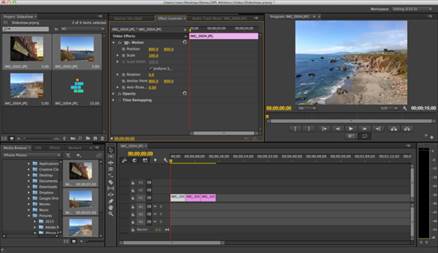
Впервые появившись в 1991 году, программа AdobePremiere стала пионером в области нелинейного видеомонтажа на настольных компьютерных системах. Программа имеет поддержку большого количества оборудования для работы с видео. Последние версии программы позволяют предварительно просматривать спецэффекты в реальном масштабе времени. Так же появилась возможность экспорта в MPEG2 и запись видео на DVD. Real-timePreview (предварительный просмотр) дает возможность существенно сократить время работы с видео.
Для программы выпускаются специальные фильтры и эффекты сторонних разработчиков (Plugins).
Основная возможность AdobePremiere – это обработка одних видео и аудио файлов и последующий их экспорт в другие видео и аудио файлы. Основные видео и аудио форматы: формат .AVI – формат видео файла, может включать в себя, помимо видео также и звук, – и формат .WAV– это формат со звуковой записью. Но кроме этих форматов AdobePremiere имеет возможность обработать огромное количество других форматов данных. Например, формат GIF – это файлы со статическим изображением, либо файлы с анимацией в особом формате, а также формат MP3.
Основное предназначение AdobePremiere это монтаж и создание видео, аудио роликов. В AdobePremiere встроено большое количество, как видео, так и аудио спецэффектов.
Есть несколько видов спецэффектов:
Эффект перехода - в AdobePremiere имеется возможность настройки переходов между различными видео клипами. Переход – это тот спецэффект, который задаёт порядок смены одного клипа другим. Применение перехода между клипами поможет выразить дополнительные художественные идеи и сделать ваш фильм более живым и выразительным.
Эффект движения – задаёт некоторое движение одних клипов по пространству кадра или по другим клипам. Чтобы назначить эффект движения нужно воспользоваться палитрой установок эффектов или верхним или нижним контекстным меню.
Видео эффект – это различные эффекты, применяемые к фильму, которые изменяют изображение определенным образом. В зависимости от того, какой спецэффект применяется, применяется соответствующий видео фильтр. Изображение пересчитывается в зависимости какой эффект применяется. Применение спецэффектов в фильме очень похоже на применение переходов. Существует большое количество видео эффектов, все они направлены на улучшении изображения.
Аудио эффекты – это фильтры, при применении которых значительно улучшается звук аудио клипа. Например, фильтр «верхнего порога». Этот фильтр позволяет удалить из клипа верхние частоты, полностью вырезая их из спектра, выше некоторого порогового значения. Встроенный эквалайзер позволяет изменить стандартное звучание вставляемого аудио-ролика, изменить громкость звука указанного аудио-канала на данном участке видео-ролика.
Рисунок 3
Окно программы Adobe After Effects
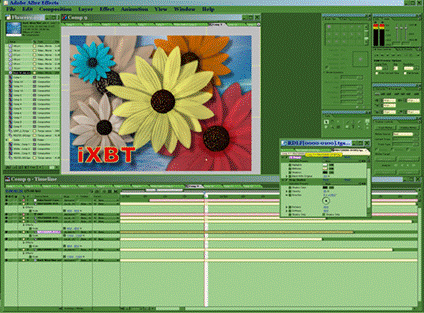
| Разработчик: | Adobe |
| Адрес в Интернет | http://www.adobe.com/products/aftereffects/ |
| Системные требования | – Microsoft® Windows® 2000 SP4 или Windows XP® Professional/Home Edition SP1 – Intel® Pentium® III или 4 – 256 Мб ОЗУ (рекомендуется 512 Мб и более) – Видеокарта 32 бит 1024x768 (о поддержке OpenGL) – 150 Мб свободного дискового пространства для инсталляции (500 Мб и более для работы над проектами) – QuickTime 6.5 – MicrosoftDirectX 9.0b |
| Язык | ENG |
Среди продуктов американской корпорации AdobeSystemsInc. одну из лидирующих позиций занимает пакет композитинга и постобработки AdobeAfterEffects. О назначении этого приложения можно составить представление из примерного перевода слова «композитинг» - от англ. composite– составление, сборка. AfterEffects незаменим, когда нужно собрать в один визуальный ряд несколько слоёв графики, видео и титров.
AfterEffectsне является полностью автономной и самодостаточной системой для редактирования цифрового видео.
Уникальность AfterEffects заключается в том, что он одинаково устраивает профессионалов, работающих на телевидении, киностудиях и тех, кто только начинает постигать секреты мастерства. Количество поддерживаемых форматов импорта-экспорта огромно – от AnimatedGif для WEB дизайна, до CineonFull для обработки видеоизображения большого разрешения, отсканированного с киноплёнки. AdobeSystems обеспечивает прекрасную совместимость AfterEffects как с линейкой своих продуктов – Premiere, Photoshop и др., так и с продуктами других производителей – 3D MAX, CorelDraw и многими другими.
Заслуживает внимания и возможность расширения функций AfterEffectsс помощью подключаемых модулей plug-ins. С их помощью пакет композитинга может превратиться в генератор оптических эффектов, фейерверков, акустики, 3D примитивов, ландшафтов и т.д. C момента своего создания AfterEffects претерпел довольно значительные изменения, как в плане удобства пользовательского интерфейса, так и по функциональным возможностям
Начать можно с банальной чистки и тоновой коррекции, ретуширования мелких дефектов – для этого AfterEffects поначалу обычно и используют. И лишь потом обнаруживается, что с помощью этой программы можно объединить в одном экране не только цифровое видео, но и все без исключения виды графики — растровую, векторную, анимированную. Благодаря AfterEffects вы можете совместить несколько видеодорожек в одном кадре (эффект «кадр в кадре»). Можно добавить в фильм и трехмерные изображения -AfterEffects, конечно, не 3D Мах, однако и в трехмерной графике весьма мастеровит. К примеру, можно работать с видеослоями в трехмерном пространстве, манипулируя камерами и источниками света. Особенно впечатляют возможности расширенной версии ProductionBundle, в поставку которой включен специальный модуль трехмерной графикиZaxwerks3DInvigoratorClassic, благодаря которому можно создавать трехмерные объекты из обычной, плоской графики. Правда, за счет этого и стоимость программы вырастает вдвое...
При работе с AfterEffects можно не только накладывать на видео-дорожку уже готовые изображения, но и создавать новые прямо в программе, используя видеокадр в качестве полотна. ВAfterEffects встроен весь необходимый инструментарий как для работы с растровой, так и с векторной графикой, пусть и та, и другая используется лишь в качестве дополнения. В частности, в AfterEffects включено около 90 встроенных модулей-плагинов — кроме того, поддерживаются практически все стандартные плагины для Photoshop, созданные как Adobe, так и сторонними производителями. AfterEffects очень внимательно относится к работе с цветом(поддерживается глубина цвета до 16 бит).
И последнее, в этой программе можно создавать не только видео, но и, например, анимированную графику для веб-сайтов, «живые» заголовки и визуальные эффекты. При этом AfterEffects способен работать совместно не только с Premiere, но и с Photoshop, которые приобретают благодаря ему расширенные способности создания анимационной графики.
Появились новые установки (presets) выходных файлов – Microsoft DV. Увеличилось количество экспортируемых форматов, в частности, AfterEffects теперь имеет встроенный MPEG Encoder, что позволяет подготавливать видео для авторинга DVD, VCD и SVCD непосредственно вAfterEffects. Увеличилось количество форматов, обрабатываемых вAfterEffectsи поддерживающих возможности импорта-экспорта в режиме 16-битного цвета. Во время просчёта Preview и работы со слоями на Timeline теперь могут использоваться возможности OpenGL
Рисунок 4
Окно программы UleadVideoStudio
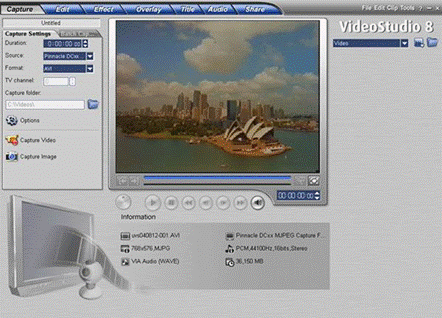
| Разработчик: | Ulead |
| Адрес в Интернет | http://www.ulead.com |
| Системные требования | – Microsoft®Windows® 98SE,ME, 2000,XP – Intel® Pentium® III 800 МГц или выше – 256 МБ (512 МБ под XP) – 600 Мб для установки программы, 4 Гб для записи и редактирования видео – CDROM, CD-R/RW, DVD+R/RW или DVD-R/RW-привод |
| Язык | ENG |
Если судить по неновой категории, то видеоредактор от Ulead является прямым конкурентом MGIVideoWave.Однако по своим возможностям VideoStudio сравнима скорее с редакторами высокого уровня – как и UleadMediaStudio,он позволяет работать с 13 форматами видео, 14 форматами звуковых и 25 – графическихфайлом.
Вполне профессиональным выглядит интерфейс, оснащенный не только простеньким «монтажным столом» (как в VideoWave), но и полноценной «временной шкалой».
Предусмотрена возможность работы с различными кодеками, как в стандарте DirectShow, так и VFW, записи в различные форматы (DV, AVI, MPEG, видеодиски, WMV). Конечно, такое сопоставление форматов не совсем корректно, но не будем мелочными – именно в этой последовательности они представлены в меню выбора формата записи – суть очевидна. Из других приятных особенностей можно отметить возможности записи последовательности файлов без потери кадров между ними. Это нужно для обхода ограничения файловой системы (FAT32) или некоторых программ обработки видео, на максимальный размер файла. Опция работает только при записи с DV или MPEG при помощи DirectShow-кодека на диск FAT32. Также предусмотрены: автоматическое разбиение на сцены – каждая новая сцена записывается в новый файл (только при записи с DV по таймкоду, автоопределения смены сцены по сюжету нет) и режим пакетной записи, когда нужная лента предварительно размечается и в дальнейшем процесс записи на диск происходит в автоматическом режиме. В восьмой версии появилась возможность покадрового управления DV камерой непосредственно из окна захвата.
